Посібник користувача Apple Watch
- Вітаємо
- Що нового
-
- Будильники
- App Store
- Кисень у крові
- Калькулятор
- Календар
- Пульт для камери
- ЕКГ
- Ліки
- Memoji
- Розпізнавання музики
- News
- Зараз грає
- Нагадування
- Пульт
- Швидкі команди
- Сирена
- Біржі
- Секундомір
- Припливи
- Таймери
- Поради
- Переклад
- Життєві показники
- Диктофон
- Рація
-
- Про Гаманець Apple
- Apple Pay
- Налаштування Apple Pay
- Здійснення покупок за допомогою Apple Pay
- Використання Apple Cash
- Використання карток
- Використання дисконтних карток
- Поїздки на транспорті
- Використання посвідчення водія або державного посвідчення особи
- Ключі від дому, готельного номера й автомобіля
- Картки щеплень
- Час у світі
-
- VoiceOver
- Налаштування Apple Watch за допомогою VoiceOver
- Основи роботи з VoiceOver на Apple Watch
- Відеодублювання Apple Watch
- Контроль пристроїв поблизу
- AssistiveTouch
- Використання брайль-дисплея
- Використання клавіатури Bluetooth
- Масштаб
- Озвучування часу за допомогою вібровідгуку
- Налаштування розміру шрифту й інших візуальних параметрів
- Налаштування параметрів моторних навичок
- Налаштування й використання RTT
- Параметри доступності аудіо
- Вводьте текст, щоб промовляти
- Автовибір програми у фокусі
- Як використовувати функції доступності за допомогою Siri
- Спеціальне спрощення
-
- Важлива інформація з техніки безпеки
- Важлива інформація щодо експлуатації
- Несанкціоноване внесення змін до watchOS
- Важлива інформація щодо догляду за ремінцем
- Заява щодо відповідності вимогам Федеральної комісії звʼязку США (FCC)
- Заява про відповідність нормам Міністерства інновацій, науки й економічного розвитку Канади
- Інформація про технологію UWB (ультраширокого діапазону)
- Інформація про лазери класу 1
- Відомості про утилізацію та переробку
- Apple і довкілля
- Авторське право
Використання Memoji на Apple Watch
З програмою Memoji ![]() ви можете розробити власне персоналізоване Memoji: обрати колір шкіри, додати ластовиння, зачіску, колір голови, риси обличчя, головний убір, окуляри тощо. Ви можете створити кілька Memoji для різних настроїв.
ви можете розробити власне персоналізоване Memoji: обрати колір шкіри, додати ластовиння, зачіску, колір голови, риси обличчя, головний убір, окуляри тощо. Ви можете створити кілька Memoji для різних настроїв.
Створення Memoji

Перейдіть до програми Memoji
 на Apple Watch.
на Apple Watch.Якщо програма Memoji використовується вперше, торкніть «Почати».
Якщо ви вже створили Memoji, прокрутіть угору, потім торкніть
 , щоб додати нове.
, щоб додати нове.Торкніть кожну функцію та прокручуйте коронку Digital Crown, щоб обрати потрібні опції для Memoji. Під час додавання функцій, як-от зачіски й окулярів, ваш персонаж оживає.
Торкніть
 , щоб додати Memoji до своєї колекції.
, щоб додати Memoji до своєї колекції.Створені Memoji можна використовувати як Memoji-стікери в Повідомленнях.
Щоб створити інше Memoji, торкніть ![]() , а потім додайте функції.
, а потім додайте функції.
Редагування Memoji тощо
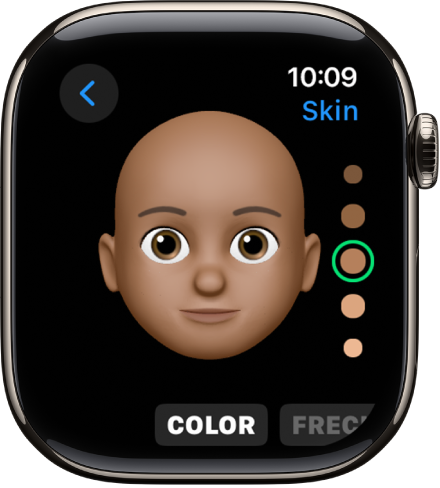
Перейдіть до програми Memoji ![]() на Apple Watch, торкніть Memoji, а потім виберіть потрібний варіант.
на Apple Watch, торкніть Memoji, а потім виберіть потрібний варіант.
Змінення Memoji. Торкніть функції, як-от очі й головний убір, а потім повертайте коронку Digital Crown, щоб обрати варіант.
Створення циферблата Memoji. Прокрутіть униз, а потім торкніть «Створити циферблат».
Поверніться до циферблата й проведіть уліво, щоб побачити новий циферблат Memoji. Циферблат також додається в колекцію циферблатів у програмі Apple Watch на iPhone.
Дублювання Memoji. Прокрутіть униз, а потім торкніть «Дублювати».
Видалення Memoji. Прокрутіть униз, а потім торкніть «Видалити».